Vous pouvez ajouter des bordures colorées aux formes vectorielles ainsi qu'au texte le long d'un tracé. Le contour coloré sera ajouté à tous les objets vectoriels du calque de forme sélectionné.
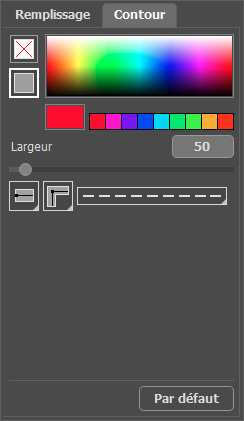 Paramètres de contour
Paramètres de contour
Les paramètres de contour s'affichent en cliquant sur le champ de couleur Contour dans le panneau Options de l'outil ou dans l'onglet Contour dans le panneau d'options complet de l'outil vectoriel, ou en cliquant sur l'icône ![]() à droite du nom du calque de forme sélectionné.
à droite du nom du calque de forme sélectionné.
Types de contour :
Aucun contour ![]() . Il n'y a pas de contour.
. Il n'y a pas de contour.
 Aucun contour
Aucun contour
Contour coloré ![]() . La bordure de la forme sélectionnée est mise en surbrillance avec la couleur désirée.
. La bordure de la forme sélectionnée est mise en surbrillance avec la couleur désirée.
 Contour coloré
Contour coloré
Placez le curseur sur le champ de couleur (le curseur prend la forme d'une pipette) et sélectionnez la couleur souhaitée pour le contour.
Le grand carré indique la couleur sélectionnée. Cliquez dessus pour ouvrir la boîte de dialogue de sélection de couleur. Les couleurs récemment sélectionnées sont affichées dans les petits carrés.
Paramètres de contour :
Largeur (1-100). Le paramètre définit l'épaisseur du contour coloré.
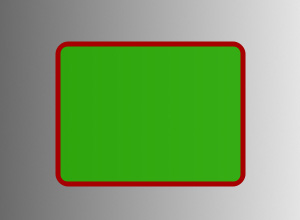 Largeur = 5
Largeur = 5
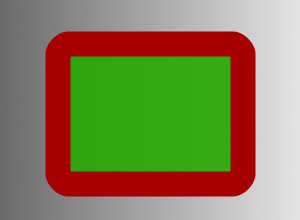 Largeur = 25
Largeur = 25
Opacité (0-100). Le paramètre modifie la transparence du contour : plus la valeur est faible, plus la couleur est pâle et transparente.
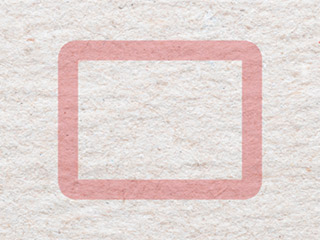 Opacité = 25
Opacité = 25
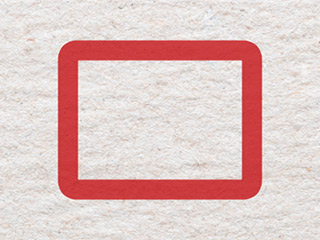 Opacité = 75
Opacité = 75
Ligne. Choisissez un type de ligne dans la liste déroulante :
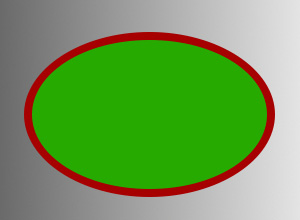 Ligne continue
Ligne continue
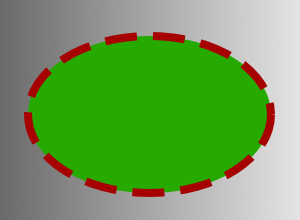 Ligne pointillée
Ligne pointillée
Bords. Sélectionnez un type de la ligne pointillée dans la liste déroulante :
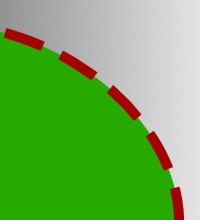 Coups courts
Coups courts
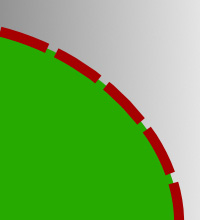 Longs coups
Longs coups
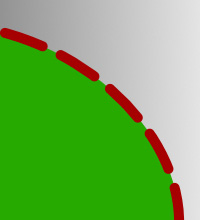 Coups arrondis
Coups arrondis
Coins. Sélectionnez l'apparence des coins du contour dans la liste déroulante :
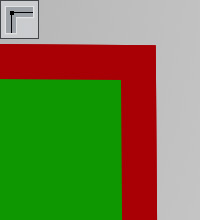 Coins pointus
Coins pointus
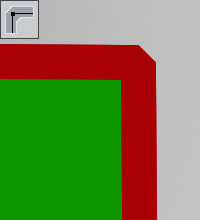 Coins chanfreinés
Coins chanfreinés
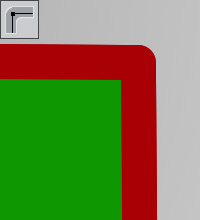 Coins arrondis
Coins arrondis
Pour modifier la couleur de la forme sélectionnée, ajustez les paramètres dans l'onglet Remplissage.
